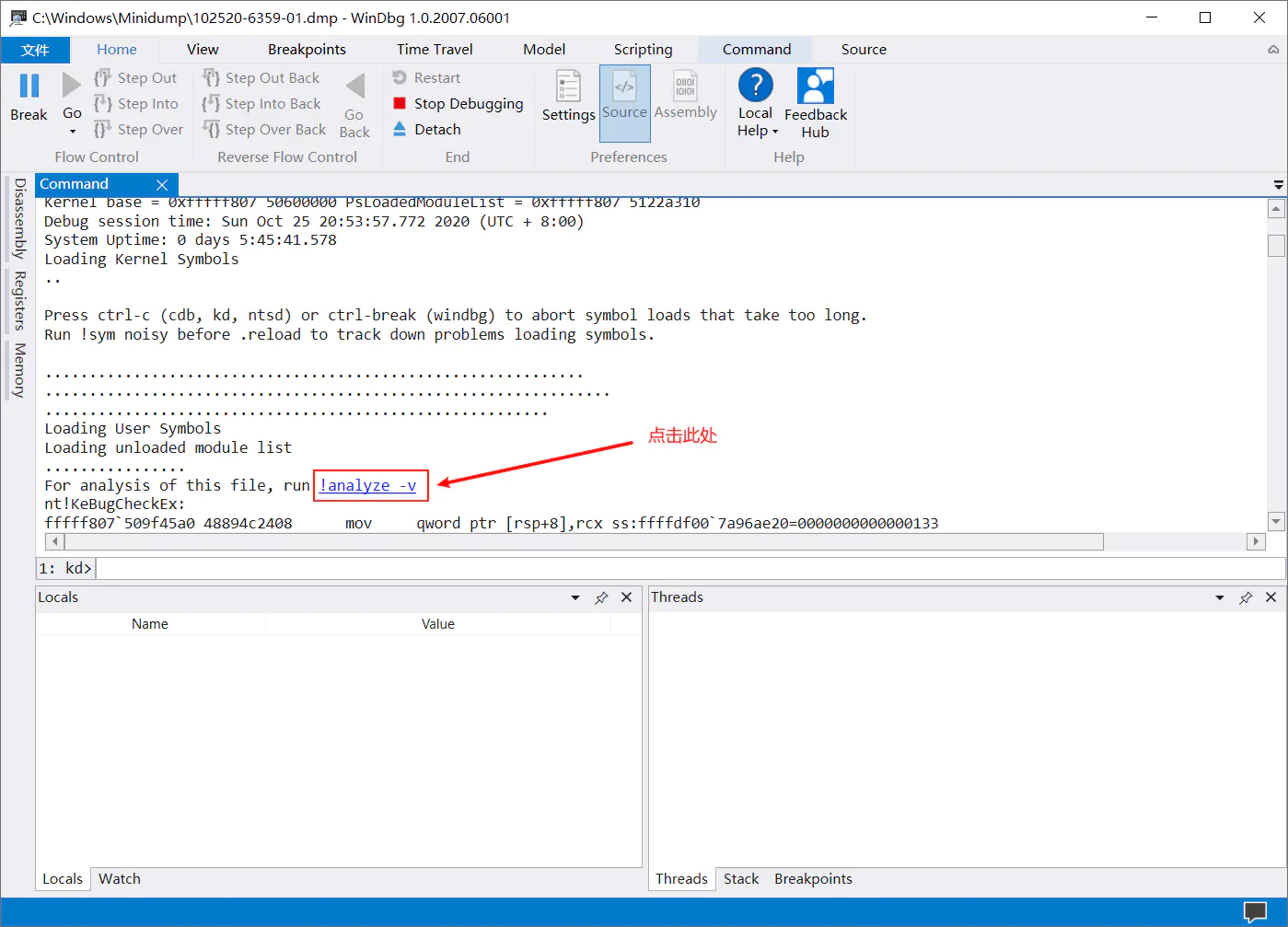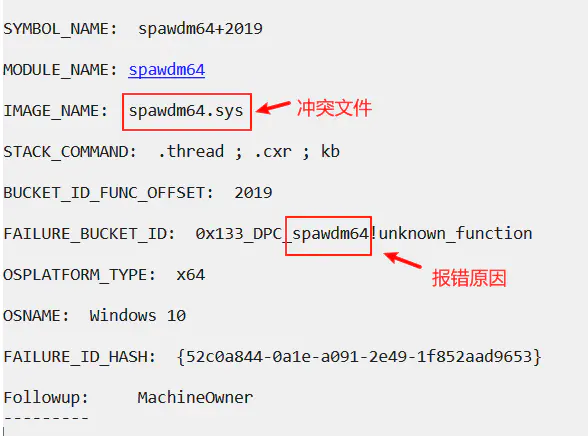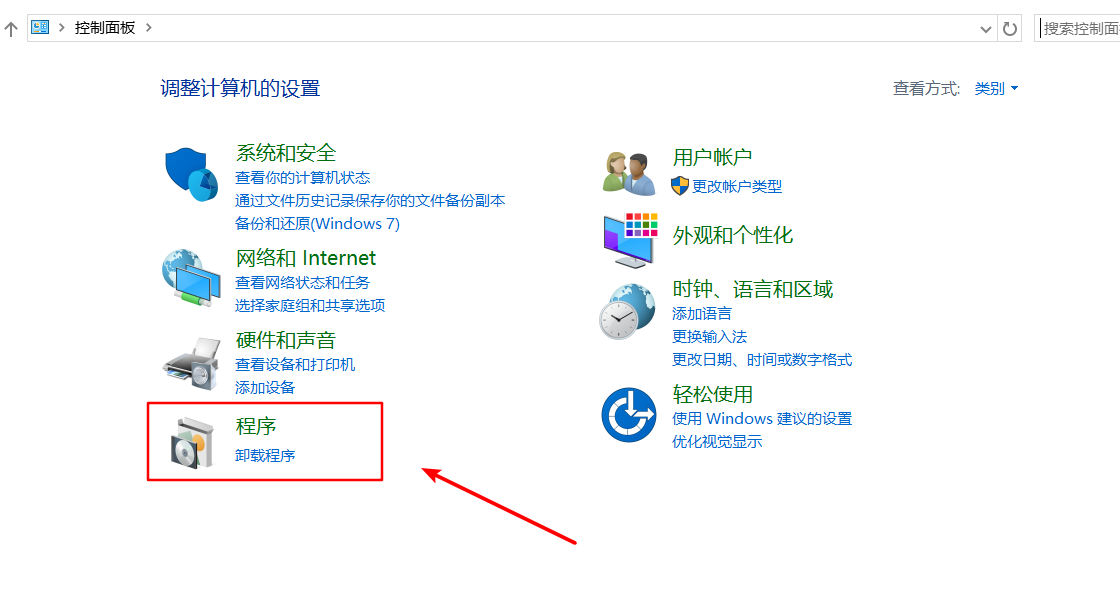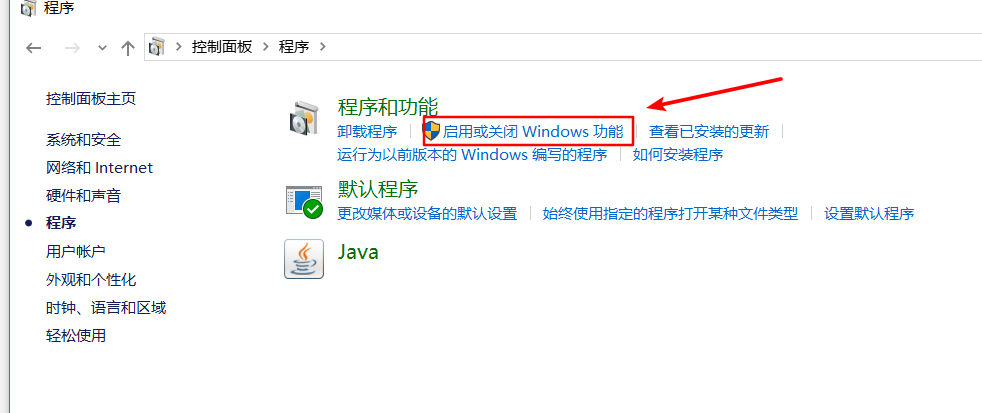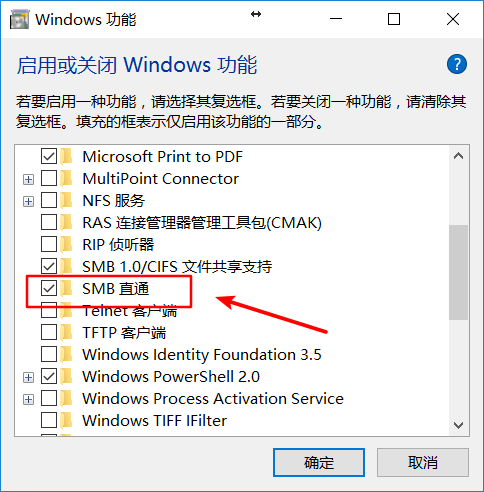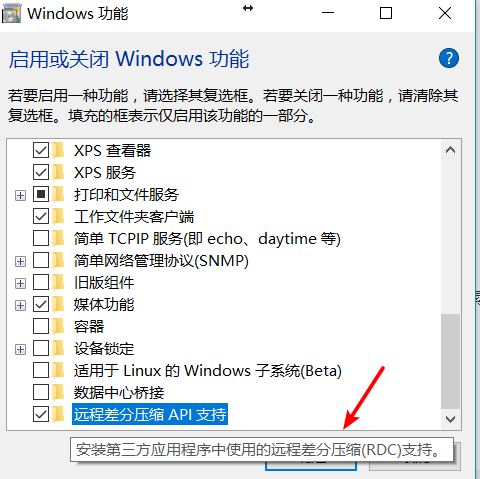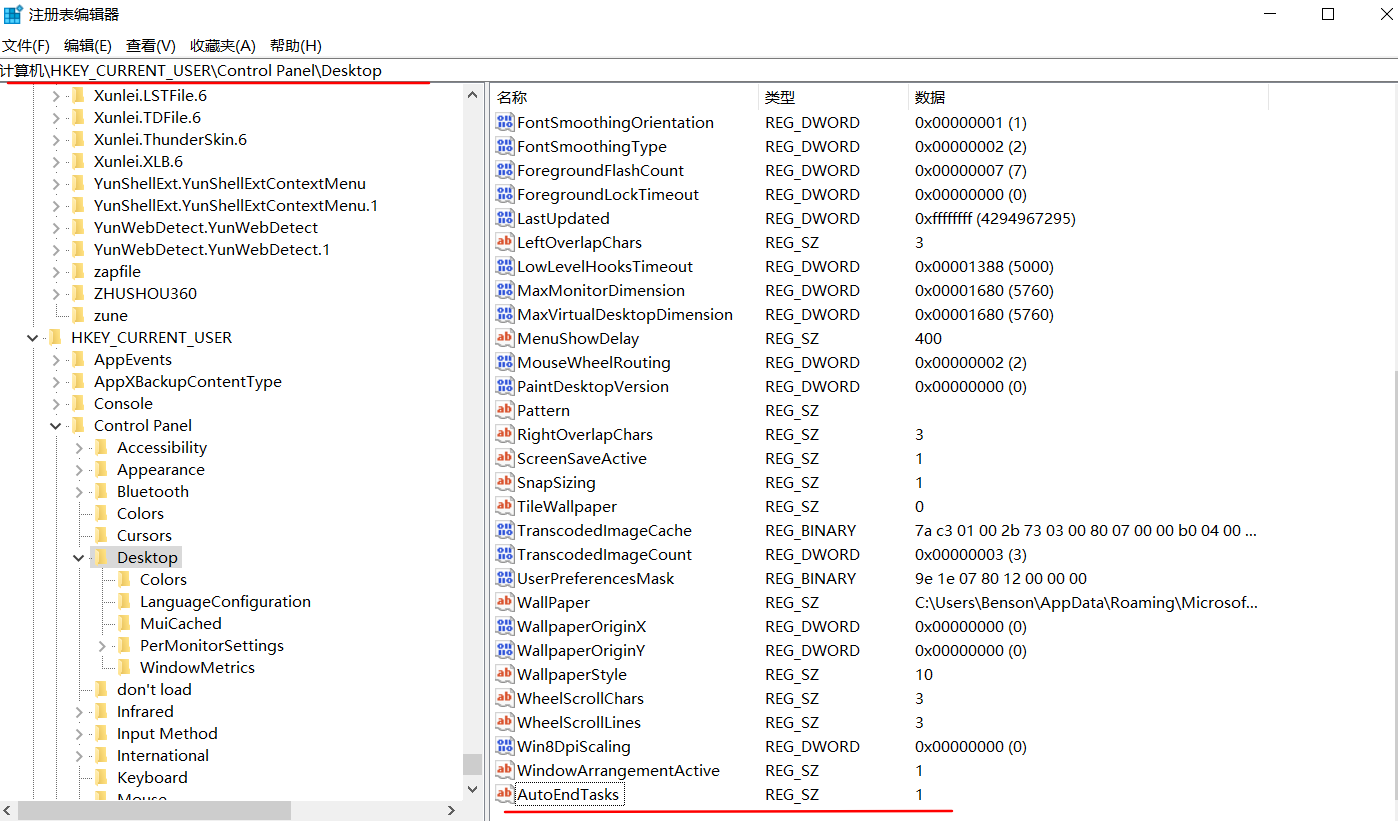矿难、WIN11、DDR5、40 代显卡纷至沓来,更换电脑的高峰期马上来临。可惜我的生产力工具等不了,只能 49 年入国军,隔离期间装配上 i7+3080Ti 主机。硬件配好了,软件又成了个大问题。常用软件超过 60 个,之前每个软件,都去对应官网寻找最新版,然后单独进行设置安装,需要耗费大量的时间精力。
曾经一度尝试过国内的软件管理器,能批量下载软件,但依旧免不了单独安装设置。另外,让 360、金山、腾讯来管理你的软件系统,你真的放心?相较而言,Windows 原生程序管理工具 winget 和 WebGUI winstall 使用更简单,应用均为官方来源下载,一键批量静默安装应用,是快速部署程序的绝佳方案。